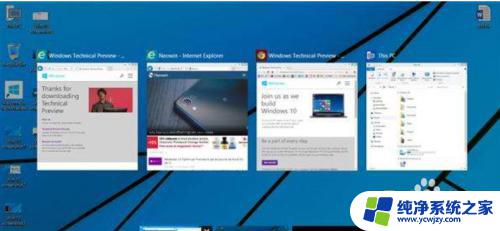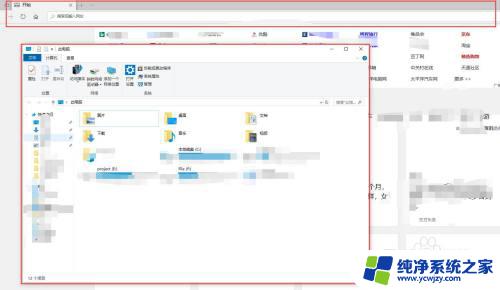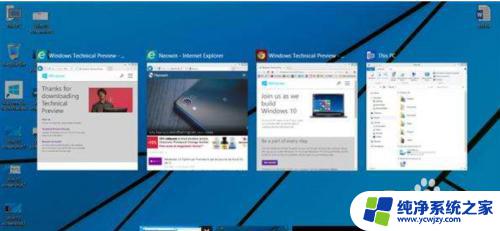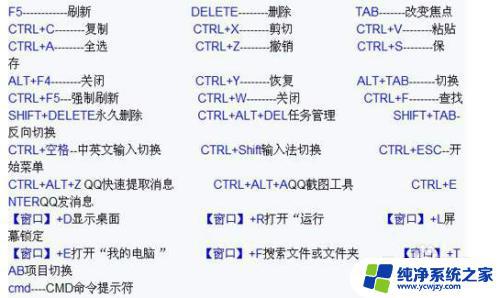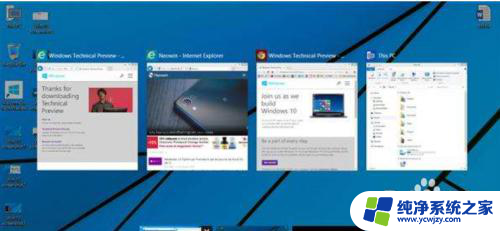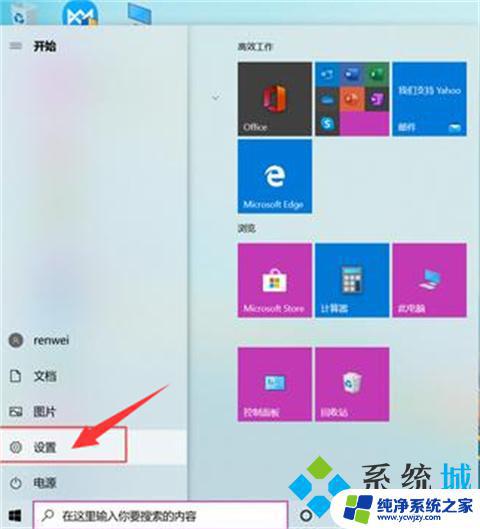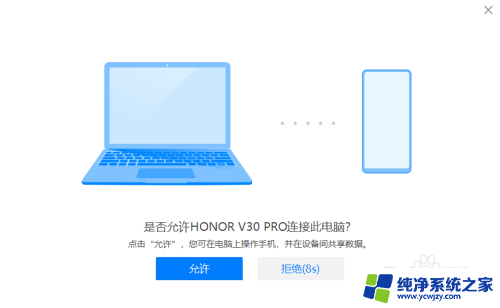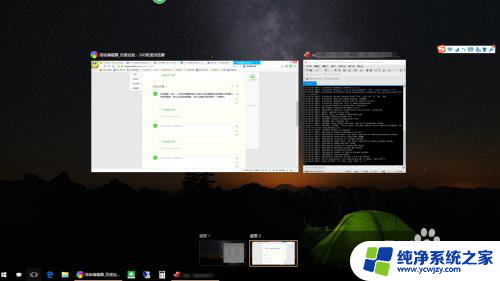笔记本多屏显示快捷键 Win10多任务分屏技巧
更新时间:2023-09-15 15:58:44作者:yang
在现代社会中电脑已经成为我们生活和工作中不可或缺的工具之一,而随着科技的不断进步,我们对于电脑的需求也越来越高。为了提高工作效率和提升用户体验,微软推出了一项令人激动的功能——笔记本多屏显示快捷键。这项功能可以帮助用户在Windows 10操作系统下实现多任务分屏,让用户能够同时查看和操作多个窗口。不仅如此这些快捷键还能够帮助用户更加方便地切换和管理窗口,让工作变得更加高效和便捷。在本文中我们将介绍一些Win10多任务分屏的技巧,帮助读者更好地利用笔记本多屏显示快捷键,提升工作效率和使用体验。
步骤如下:
1.首先,我们来看看两屏设置。这个也是我们最常用的,看着一边,操作另一边:
选中一个任务窗口,拖动到桌面的边缘;
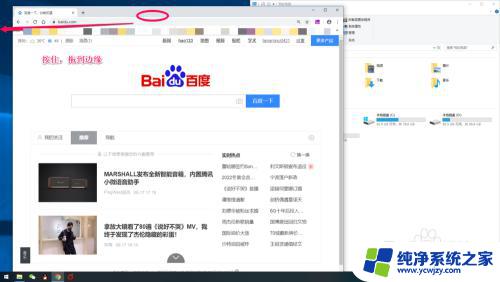
2.当拖动到边缘,鼠标顶到最边缘的时候,该窗口就会自动缩放占据屏幕的一半,如图所示,然后点击另外一个任务窗口;
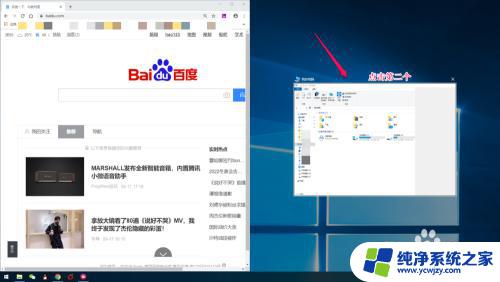
3.另外一个窗口,就会自动缩放到另外一半;
这个时候,两屏设置分屏就设置好了,如下图。
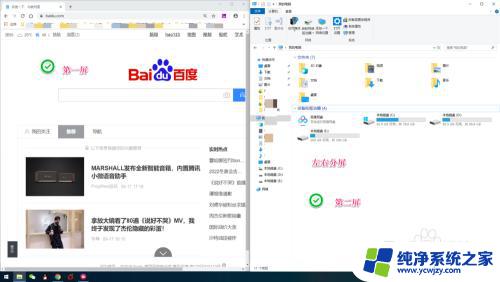
以上就是多屏笔记本的快捷键,希望这些方法能够帮到大家。